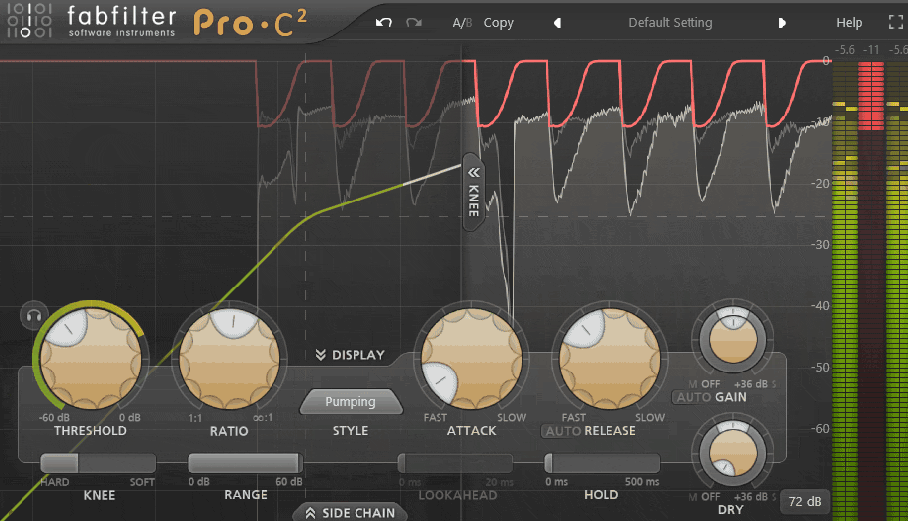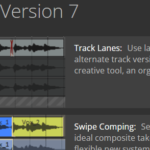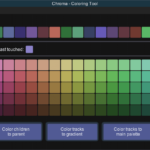REAPERって初期状態だと他のDAWに慣れている人ほどなんじゃこれ?ってなりますよね…
そこで、他のDAWからの乗り換えや、ちょっとREAPERってやつ試してみるかーって時につまずきそうなポイントをまとめてみようかと思います。今回はトラック周りをなんとなくふわっと。
トラックを選択しても録音待機にならないんだが?
インストゥルメントのプラグインを挿したらそのトラックを選択しているときに自動で録音待機状態になってほしい。ほしいのですがREAPERは設定を変える必要があります。
(1) 環境設定→「トラックのセンドとデフォルト」を開いて録音設定を押します。
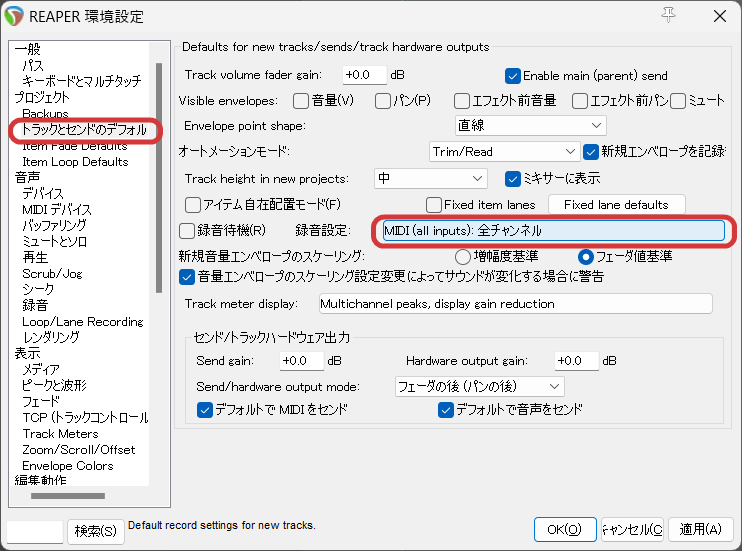
(2) 一番下の「トラック選択時に録音待機状態にする」にチェックを入れてOK。
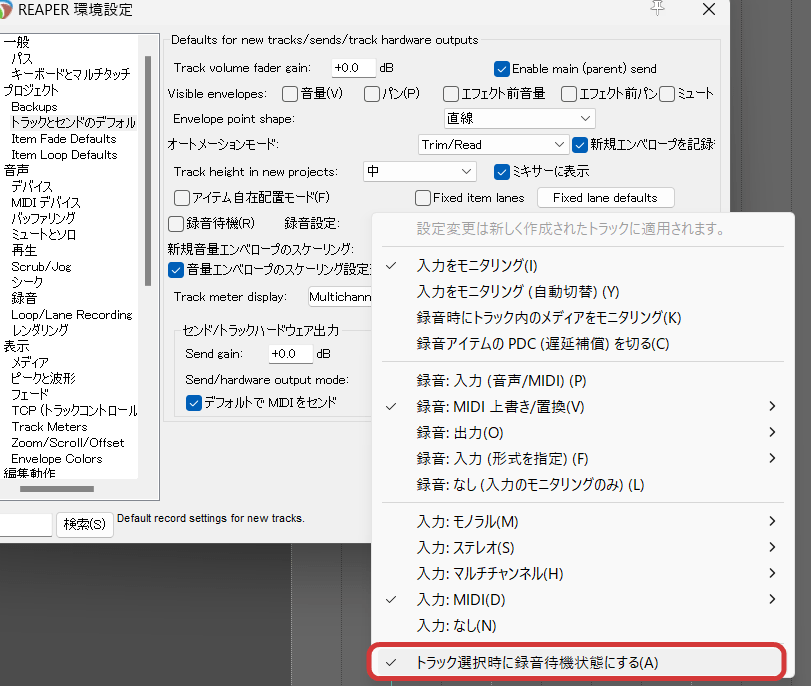
これで新規トラックのデフォルト設定が変更できます。私の場合はMIDI入力をデフォルトにしたいので「入力」の項目をMIDI(All MIDI Inputs)にしてあります。オーディオ録音をデフォルトにしたい場合は入力をMIDI以外にするか、オーディオ録音用のトラックを作ってトラックテンプレートにしておくのも手です。
あと、トラックメニューにも「トラック選択時に録音待機状態にする」があります。
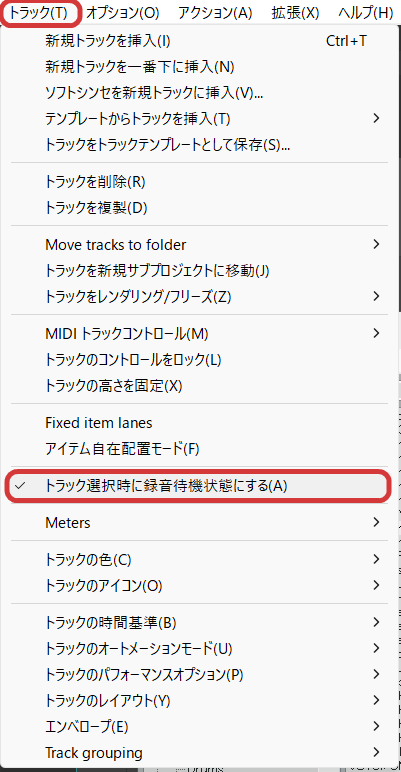
作業が進んでトラックの録音状態がバラついたときにこれをチェックするとリセットされるのでいい気分になります。
オートメーションどうやんの?
初期状態だと一般的なオートメーションの「Read」や「Touch」などのボタンが無いので戸惑うかと思います。REAPERではTCPかミキサーの「TRIM」ボタンを右クリックするとトラックのオートメーションモードを変えられます。
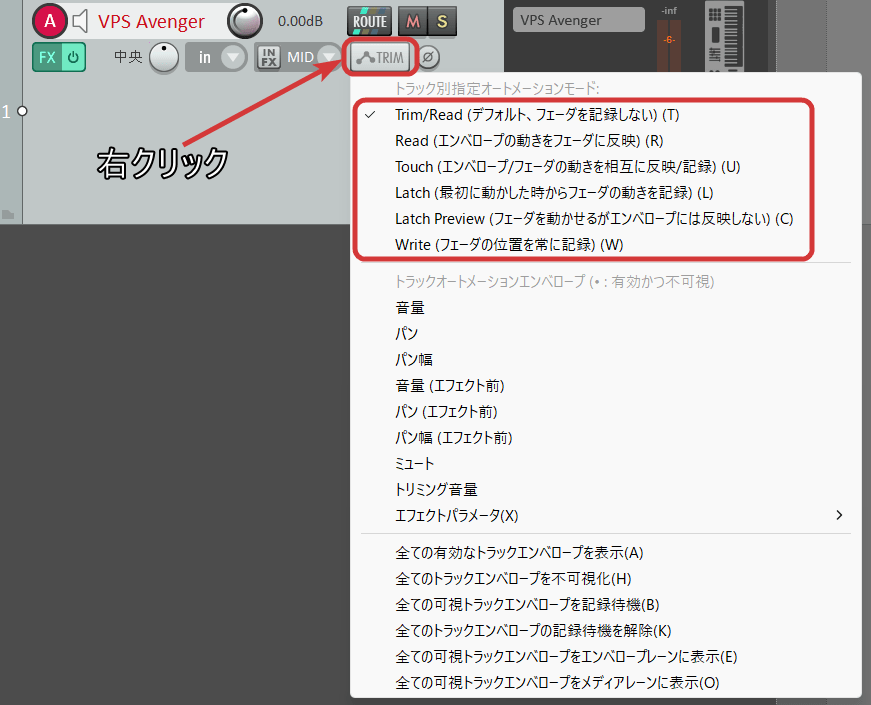
TRIMアイコンの左クリックだと、トラックに挿してあるFXのパラメータが全部表示されるので、Avengerのようなパラメータの多いVSTiだとブラクラみたいなの出てきて焦ります。パラメータの表示内容を選べたり検索できたりと便利な面もあります。
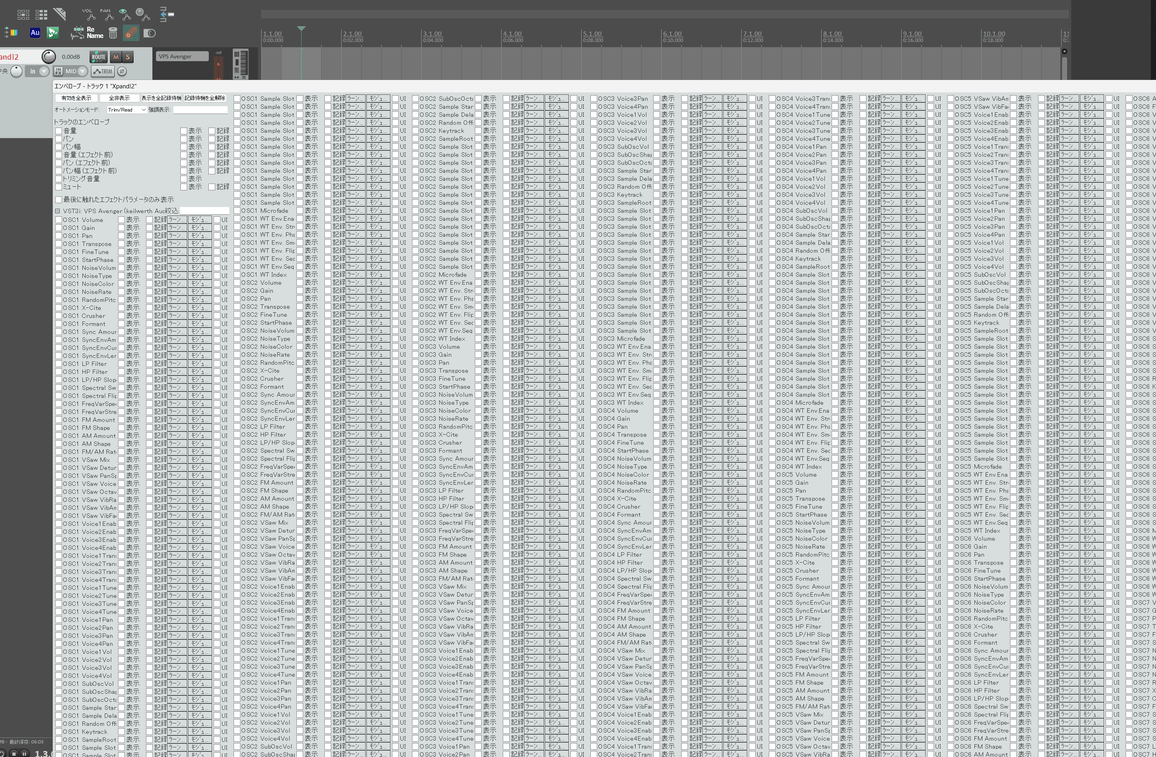
私の場合、
- トラックを「Touch」モードにして再生
- オートメーションさせたいパラメータをマウス触る→オートメーションレーンが表示される
- そのまま記録するか再生を止めてマウスで編集
- 「Trim/Read」モードに戻す
という流れでオートメーションを作る事がほとんどなので「Trim/Read」「Read」「Touch」の3つをツールバーに置いてあります。とりあえずツールバーをカスタマイズしてお好みのオートメーションモードアイコンを置いておくことをおすすめします。
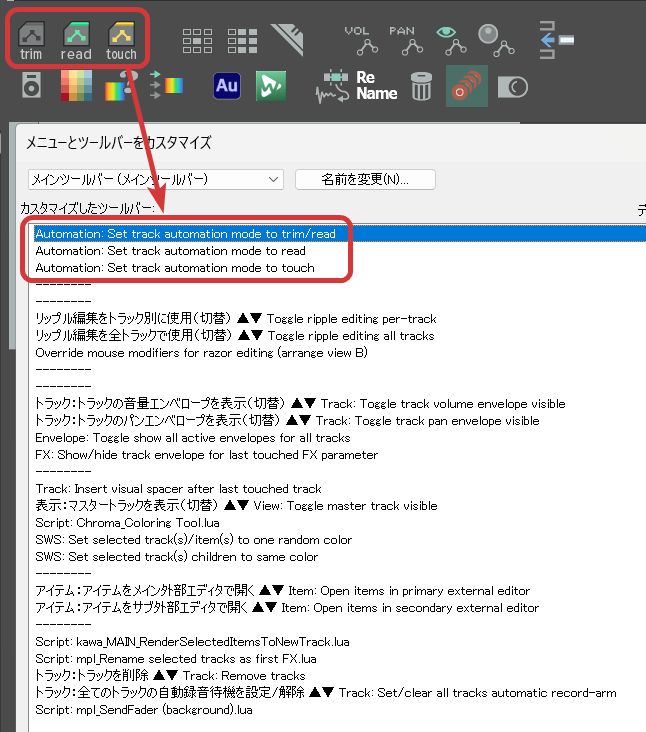
Trimと付いている事から想像がつくかもしれませんが、例えば音量のオートメーションを書いた後、オートメーションの動きはそのままにトラックの音量を相対的に変えられるモードです。代わりにフェーダー等のコントロールは動かないので最初は分かり辛いかもですが慣れちゃうと便利です。REAPERの初期状態ではこの「Trim/Read」モードがデフォルトになっています。
(環境設定のトラックとセンドのデフォルトから変えられます)
サイドチェーンどうやんの?
まっとうにやるとトラック内のルーティングボタン→ダイアログを出してセンド先を選んだりするのですが前時代的で分かり辛いかと思います。
おすすめなのは、サイドチェーン元のトラックからダッキングさせたいFX画面にセンドを直接D&Dする方法です。キックのトラックからベースをダッキングさせるときの流れをキャプってみました。
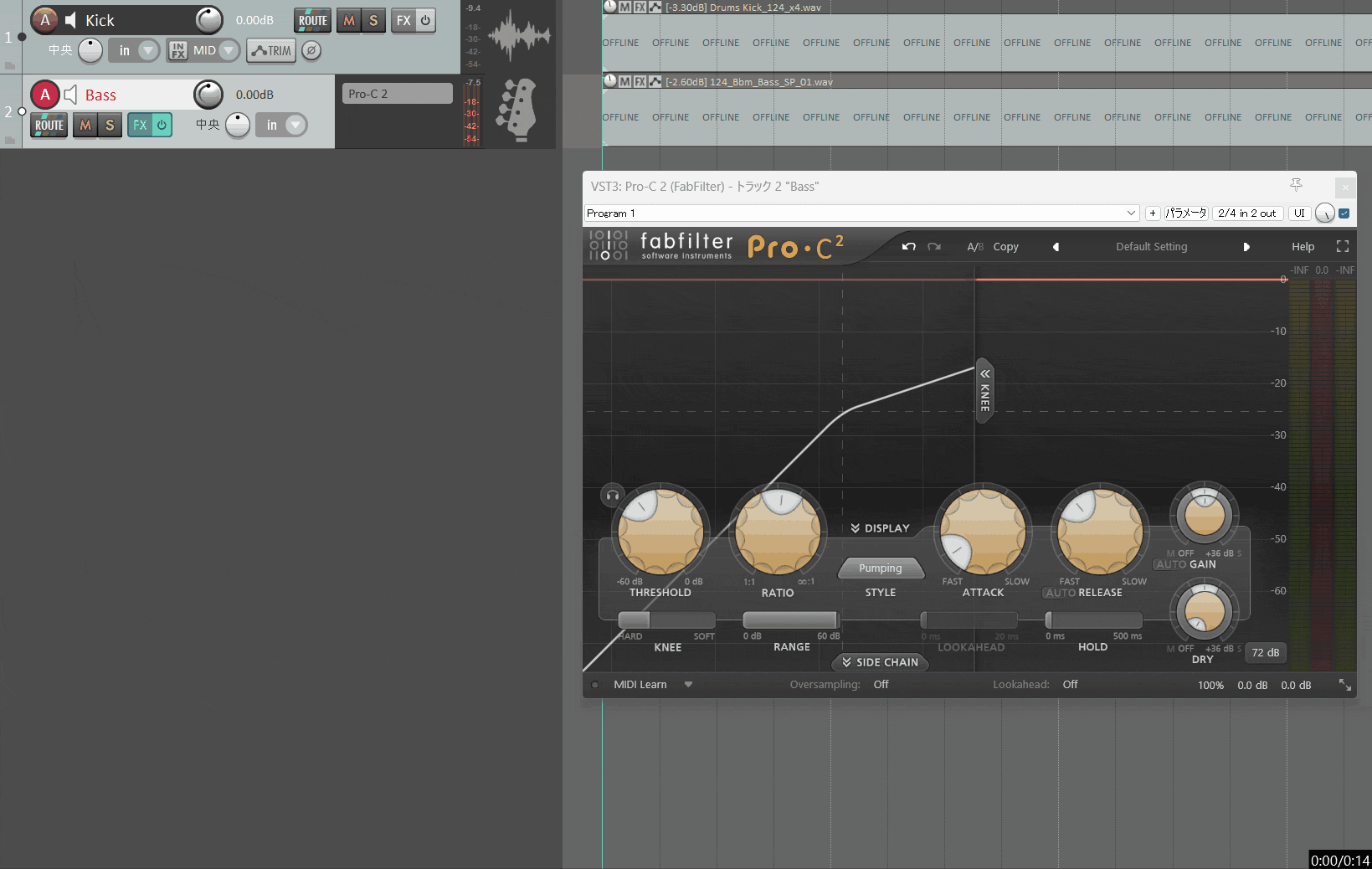
流れとしてはこんな。
- ベーストラックのコンプ(Pro-C2)のサイドチェーンをオンにする
- キックのトラックからPro-C2の画面にセンドをD&D
- ダイアログが出てくるので必要があればプリフェーダーなどに変更(今回は変更していません)
サイドチェーンを使うには音声のセンドを1/2→3/4(以降)にする必要があるのですが、FX画面に直接D&Dするとこれを自動で設定してくれます。
トラックのMIDIチャンネルを変えたいんだが?なぜならマルチティンバー音源を愛しているから
できません。(マジか)
正確には別トラックを作って出力MIDIチャンネルを変えてセンドするか、JSエフェクトを使えばできます。他のDAWのように、トラック内のボタンやインスペクターからMIDIの出力チャンネルを変える、といった設定はないので注意です。
手っ取り早く16ch分のMIDIトラックを作ってくれる機能があるのでご紹介。
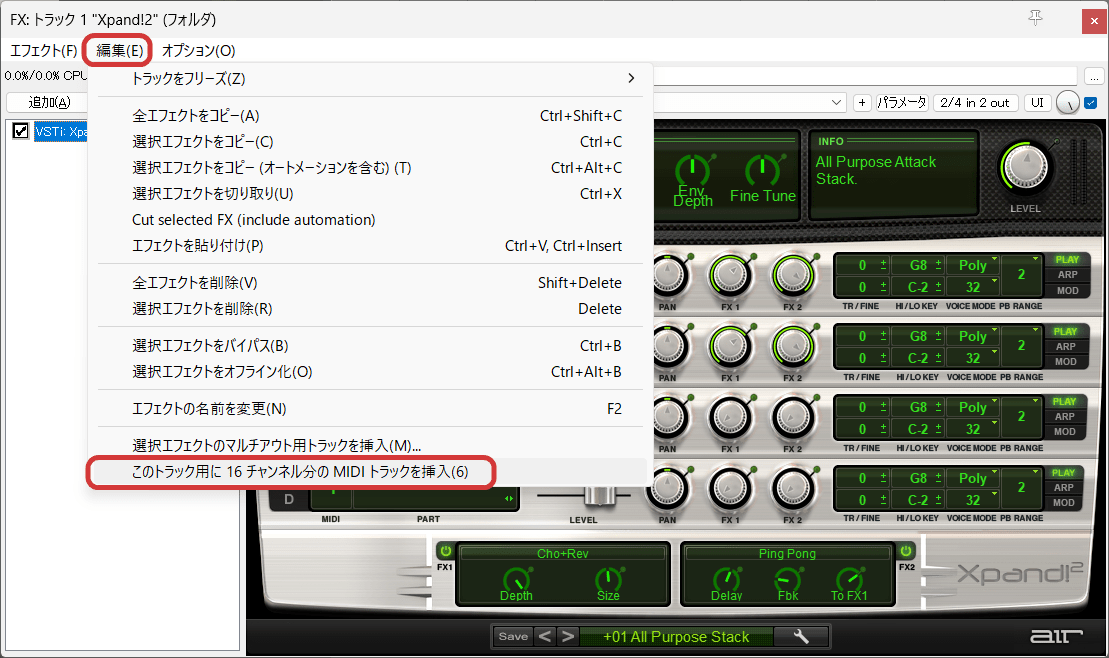
- インストゥルメントFXを「エフェクトチェーン」で表示する
(FXの右クリックメニュー、またはFXをCtrl/Cmd+クリックで表示) - 編集メニュー→このトラック用に16チャンネル分の…をクリック
- ずらっと16本作られる
- 余分なトラックを消すなどして完了
作られたトラックが見辛ければフォルダの子にしても大丈夫です。
もう一つは「JS MIDI Tool」というREAPERに標準で入っているFXを使う方法です。「JS MIDI Tool v2」のほうが機能が増えているのでそちらをどうぞ。
Xpand!2のch2に出力したい場合はこんな設定。
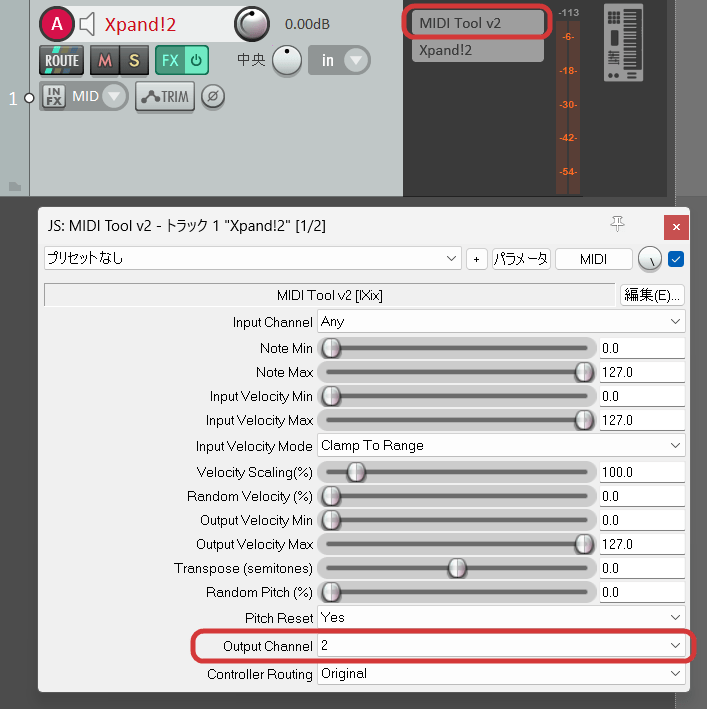
JS MIDI Tool v2をインストゥルメントの前に配置してOutputChannelを変えます。でもまぁ別トラックからセンドした方が分かりやすいです。
しかし世はまさにMIDIチャンネルを変えるくらいなら同じプラグインもう一本挿しますわ時代なので、私もMIDIチャンネルをいじる事は滅多に無くなりました…
聞くところによるとオケ系音源ではChannelによってアーティキュレーションを制御する物があるらしいので設定方法を覚えておいて損はないかもです。